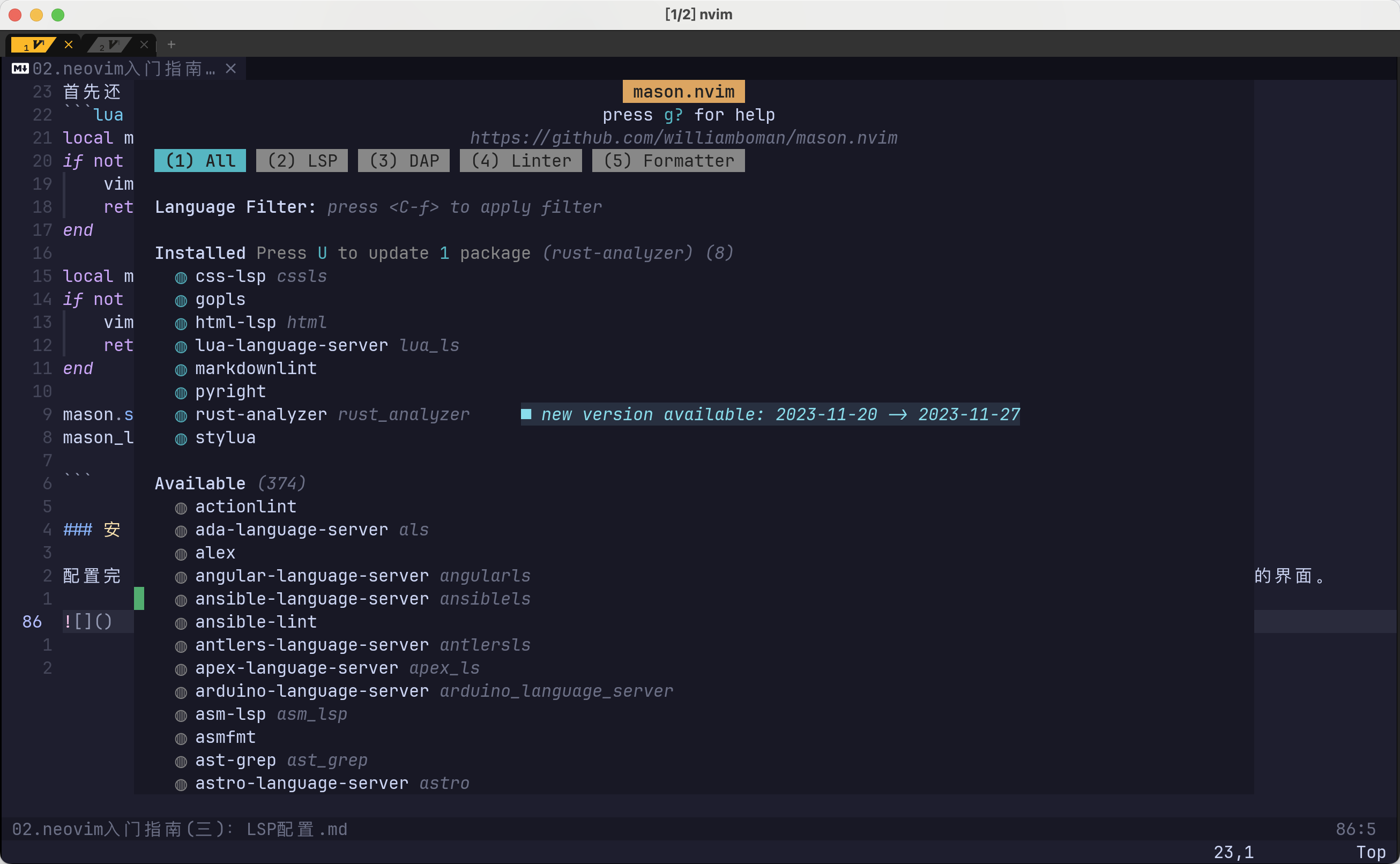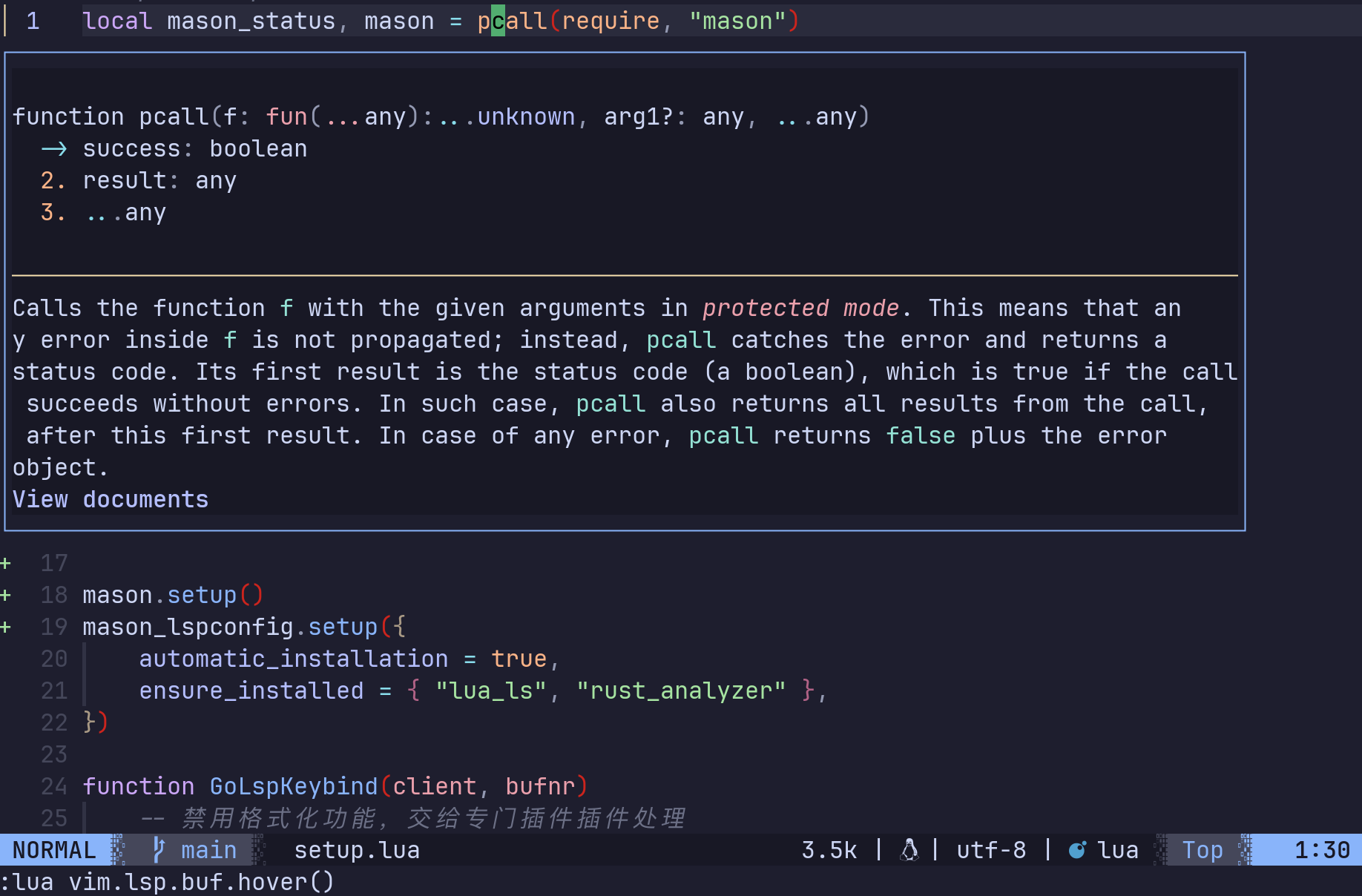neovim入门指南(三):LSP配置(上)
source link: https://youngxhui.top/2023/09/neovim-%E5%85%A5%E9%97%A8%E6%8C%87%E5%8D%97%E4%B8%89lsp%E9%85%8D%E7%BD%AE%E4%B8%8A/
Go to the source link to view the article. You can view the picture content, updated content and better typesetting reading experience. If the link is broken, please click the button below to view the snapshot at that time.

 什么是 LSP
什么是 LSP
对于一个编辑器来说,如果要完成例如自动补全,查找相关定义等功能是需要进行大量的开发的。不同的编辑器为了不同的语言都需要进行开发,而 LSP 的存在就是将这个过程检化。LSP 的全称为 Language Server Protocol,定义了编辑器和语言服务之间使用的协议。只要相关语言支持 LSP,那么编辑器只要符合相关要求实现即可完成例如自动补全等功能,而且不同的编辑器使用的体验是一致的。
目前支持 LSP 的编辑器有很多,例如大名鼎鼎的 Vscode。当然 vim 8 以后版本和 neovim 也都支持,具体支持的编辑器/IDE 列表可以看 LSP 的官方网站,同时支持 LSP 的语言也可以找到 支持语言。
neovim 已经是支持 LSP 了,具体可以在相关的配置文档看到,该文档详细的描述了如何配置一个 LSP。相对来说,配置过程比较繁琐,所以官方又提供了另一个库 nvim-lspconfig。接下来我们就通过这个插件来配置 neovim 的 lsp。
nvim-lspconfig
与安装其他插件是一样的,只需要我们在 plugins_config.lua 中添加相关配置即可,这里不进行赘述了。安装完成后其实进行配置就可以启用 LSP 了,就是这么简单。例如支持 rust 的 LSP,只需要进行简单的配置。
lspconfig.rust_analyzer.setup {
settings = {
['rust-analyzer'] = {},
},
}
但是,nvim 只是 lsp 的客户端,那么就存在 lsp 的服务端。上面配置的 rust_analyzer 就是 rust 语言的服务端,就需要我们进行服务端的安装。rust_analyzer 的服务端地址是 rust-lang/rust-analyzer,需要将服务端下载并且安装好,这样每次编写rust的时候就会享受 lsp 的服务加成了。
但是这样做有几个问题,当然也不能算问题,只是不太方便。
- 对于多语言使用者来说,需要手动安装多个 lsp 服务端,目前 lsp 的服务端应该是没有统一的下载安装地址,需要手动寻找;
- 每次服务端进行更新,都需要重新下载安装;
- 新换设备之后,无法开箱即用,需要重复上述的方式重新开始一次。
面对上面的不方便,你可能已经想到很多解决方法,例如写个脚本进行一键安装和更新常用的 lsp 服务端。这样基本解决了上面说的所有问题。正如你想的那样,今天的第二位主角 williamboman/mason.nvim。
 mason.nvim
mason.nvim
mason 是一个可以方便的管理 LSP 服务端,DAP 服务端,Linter 和 格式化工具的插件。安装它之后,上面所说的问题将不是问题。
为了让 mason 和 nvim-lspconfig 更好的配合,这里还需要安装另一个插件 williamboman/mason-lspconfig.nvim
同样的安装这里不多赘述,主要是进行相关的配置。这里为了区别其他的插件,我们在 lua 目录下建立新的文件夹-lsp,用来专门存放 lsp 的配置。
配置 mason
首先还是加载我们的插件。在 lsp 文件夹中新建 mason.lua 文件,在文件中新增下面的配置。配置主要是在加载插件。
-- mason.lua
local mason_status, mason = pcall(require, "mason")
if not mason_status then
vim.notify("没有找到 mason")
return
end
local nlsp_status, nvim_lsp = pcall(require, "lspconfig")
if not nlsp_status then
vim.notify("没有找到 lspconfig")
return
end
local mlsp_status, mason_lspconfig = pcall(require, "mason-lspconfig")
if not mlsp_status then
vim.notify("没有找到 mason-lspconfig")
return
end
mason.setup()
mason_lspconfig.setup({})
 安装 lsp 服务端
安装 lsp 服务端
配置完成后,重新启动 nvim,此时就可以采用 mason 进行 LSP 的服务端进行管理了。只需要按下 :Mason 即可。你将会看到如下的界面。
通过界面上的帮助可以看到如何使用,通过数字可以选择不同的服务端项目,2 为 LSP , 3 为 DSP 等。今天只是使用 LSP,可以直接按 2,选择到 LSP 界面,进行 LSP 安装。仍旧是通过 j 和 k 进行滑动。第一个安装的 lsp 服务端为 lua 语言的服务端:lua-language-server。这个是 lua 语言的语言服务,有 lsp 之后,我们之后无论是配置 nvim 还是编写 lua 都会有 lsp 服务的加持。按下 i 进行安装。
稍等片刻,安装完成。接下来就是配置,让 nvim 知道我们的 lsp 已经安装,在合适的时候进行启动。
-- mason.lua
nvim_lsp.lua_ls.setup({
on_init = function(client)
local path = client.workspace_folders[1].name
if not vim.loop.fs_stat(path .. "/.luarc.json") and not vim.loop.fs_stat(path .. "/.luarc.jsonc") then
client.config.settings = vim.tbl_deep_extend("force", client.config.settings, {
Lua = {
runtime = {
version = "LuaJIT",
},
workspace = {
checkThirdParty = false,
library = {
vim.env.VIMRUNTIME,
},
},
},
})
client.notify("workspace/didChangeConfiguration", { settings = client.config.settings })
end
return true
end,
})
这样 lua 的 lsp 就配置成功了,当我们编写 lua 脚本的时候,如果发生错误就会有相关提醒。当然这只是 lsp 最基础的功能,例如代码跳转,代码补全等需要我们进行配置。
基本所有的 lsp 的配置都可以在 server_configurations.md 中找到,当然 lua_ls 也不例外,上面的配置就是直接从文档中复制的  。
。
当前的 LSP 配置已经支持代码跳转,code action 等功能。例如查看当前变量或者函数的文档,可以使用这个命令 :lua vim.lsp.buf.hover()。
相关的命令还有其他
| 功能 | 命令 |
|---|---|
| 文档显示 | :lua vim.lsp.buf.hover() |
| 查看定义 | :lua vim.lsp.buf.definition() |
| 重命名 | :lua vim.lsp.buf.rename() |
| 查询实现 | :lua vim.lsp.buf.implementation() |
| 查询引用 | :lua vim.lsp.buf.refreences() |
| 查询声明 | :lua vim.lsp.buf.declaration() |
| 格式化 | :lua vim.lsp.buf.format() |
| Code action | :lua vim.lsp.buf.code_action() |
对于这些基础功能来说,每次需要的时候都在命令模式下敲一堆,速度的确是很慢的。所以,可以将上述的命令定义为快捷键,这样每次只需要进行快捷键进行完成上述功能。
 快捷键绑定
快捷键绑定
打开我们之前设置快捷键的配置文件 keybinding.lua,新增上述功能的配置。
-- keybinding.lua
-- lsp 快捷键设置
pluginKeys.lspKeybinding = function(mapbuf)
-- rename
mapbuf("n", "<leader>r", ":lua vim.lsp.buf.rename<CR>", opt)
-- code action
mapbuf("n", "<leader>ca", ":lua vim.lsp.buf.code_action()<CR>", opt)
-- go to definition
mapbuf("n", "gd", ":lua vim.lsp.buf.definition()<CR>", opt)
-- show hover
mapbuf("n", "gh", ":lua vim.lsp.buf.hover()<CR>", opt)
-- format
mapbuf("n", "<leader>=", ":lua vim.lsp.buf.format { async = true }<CR>", opt)
end
完成快捷键的配置,那么就可以将快捷键绑定到刚刚配置的 lsp 服务端了。
-- mason.lua
function LspKeybind(client, bufnr)
local function buf_set_keymap(...)
vim.api.nvim_buf_set_keymap(bufnr, ...)
end
-- 绑定快捷键
require("keybinding").lspKeybinding(buf_set_keymap)
end
接下来可以完成快捷键的绑定。
-- mason.lua
nvim_lsp.lua_ls.setup({
on_attach = LspKeybind,
on_init = function(client)
-- 省略其他配置
end,
})
这样就完成了 lua 的 lsp 的配置,在编写 lua 的时候就可以使用文档查看,code Action 等功能。
目前这些 lsp 的服务都要手动下载,对于一些日常使用的服务,我们可以通过配置,在第一次加载配置的时候,当机器上没有相关的服务的时候,自动下载,这样来说,基本实现了我们上述提出的问题。
-- mason.lua
mason_lspconfig.setup({
automatic_installation = true,
ensure_installed = { "lua_ls", "rust_analyzer" },
})
这样配置,如果我们本地没有安装 lua 和 rust 的 lsp,会自动进行下载安装。
直到目前,在 lsp 的加持下,其实编辑体验已经变得非常棒了,而且开发速率也会大幅提升,虽然 lsp 是支持自动补全功能的,但是上面其实一直没有提及。主要是单单靠 neovim 的功能还不够强大,需要插件的配置。
hrsh7th/nvim-cmp 是一个采用 lua 编写的补全引擎,通过 cmp 及 cmp 的相关插件,会将 neovim 的自动补全达到一个新的高度。
这里除了 nvim-cmp,再推荐几个 cmp 的相关插件。更多的相关插件可以在 wiki 中找到
同样不赘述安装。在 lsp 文件夹中新建 cmp.lua 文件夹。
-- cmp.lua
local status, cmp = pcall(require, "cmp")
if not status then
vim.notify("找不到 cmp")
return
end
剩下了就可以将之前的补全源进行配置。
cmp.setup({
sources = cmp.config.sources({
{ name = "nvim_lsp" },
}, {
{ name = "path" },
}),
})
此时当我们进行输入的时候就可以看到自动补全的提示了。对于自动补全的提示,上下选择并且上屏,我们可以设置快捷键,来满足我们的使用习惯。
和之前设置快捷键一样,在 keybinding.lua 中添加相关配置。
-- keybinding.lua
pluginKeys.cmp = function(cmp)
return {
-- 出现补全
["<A-.>"] = cmp.mapping(cmp.mapping.complete(), { "i", "c" }),
-- 取消
["<A-,>"] = cmp.mapping({
i = cmp.mapping.abort(),
c = cmp.mapping.close(),
}),
-- 上一个
["<C-k>"] = cmp.mapping.select_prev_item(),
-- 下一个
["<C-j>"] = cmp.mapping.select_next_item(),
-- 确认
["<CR>"] = cmp.mapping.confirm({
select = true,
behavior = cmp.ConfirmBehavior.Replace,
}),
}
end
最后在 cmp.lua 中使用这些快捷键即可。
cmp.setup({
-- 省略其他配置
mapping = require("keybinding").cmp(cmp),
})
这样便可以完成自动补全的配置了。
目前为止,已经完成 nvim 的 lsp 的相关配置,并且添加了自动补全。篇幅限制,剩下如何美化 lsp 提示,美化自动补全等我们下篇再说。
Recommend
About Joyk
Aggregate valuable and interesting links.
Joyk means Joy of geeK